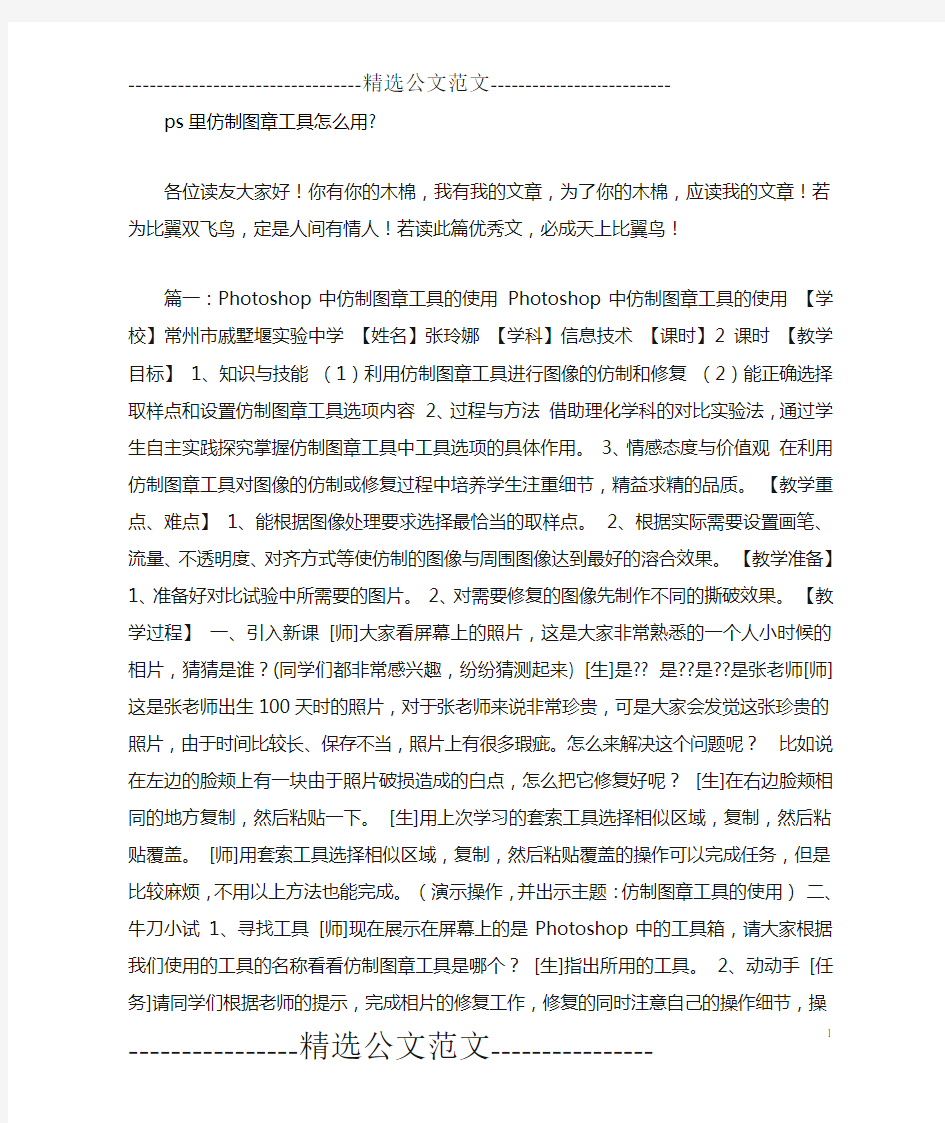

ps里仿制图章工具怎么用?
各位读友大家好!你有你的木棉,我有我的文章,为了你的木棉,应读我的文章!若为比翼双飞鸟,定是人间有情人!若读此篇优秀文,必成天上比翼鸟!
篇一:Photoshop中仿制图章工具的使用Photoshop中仿制图章工具的使用【学校】常州市戚墅堰实验中学【姓名】张玲娜【学科】信息技术【课时】2课时【教学目标】1、知识与技能(1)利用仿制图章工具进行图像的仿制和修复(2)能正确选择取样点和设置仿制图章工具选项内容2、过程与方法借助理化学科的对比实验法,通过学生自主实践探究掌握仿制图章工具中工具选项的具体作用。3、情感态度与价值观在利用仿制图章工具对图像的仿制或修复过程中培养学生注重细节,精益求精的品质。【教学重点、难点】1、能根据图像处理要求选择最恰当的取样点。2、根据实际需要设置画笔、流量、不透明度、
对齐方式等使仿制的图像与周围图像达到最好的溶合效果。【教学准备】1、准备好对比试验中所需要的图片。2、对需要修复的图像先制作不同的撕破效果。【教学过程】一、引入新课[师]大家看屏幕上的照片,这是大家非常熟悉的一个人小时候的相片,猜猜是谁?(同学们都非常感兴趣,纷纷猜测起来) [生]是?? 是??是??是张老师[师]这是张老师出生100天时的照片,对于张老师来说非常珍贵,可是大家会发觉这张珍贵的照片,由于时间比较长、保存不当,照片上有很多瑕疵。怎么来解决这个问题呢?比如说在左边的脸颊上有一块由于照片破损造成的白点,怎么把它修复好呢?[生]在右边脸颊相同的地方复制,然后粘贴一下。[生]用上次学习的套索工具选择相似区域,复制,然后粘贴覆盖。[师]用套索工具选择相似区域,复制,然后粘贴覆盖的操作可以完成任务,但是比较麻烦,不用以上方法也能完成。(演示操作,并出示主题:仿制
图章工具的使用)二、牛刀小试1、寻找工具[师]现在展示在屏幕上的是Photoshop中的工具箱,请大家根据我们使用的工具的名称看看仿制图章工具是哪个?[生]指出所用的工具。2、动动手[任务]请同学们根据老师的提示,完成相片的修复工作,修复的同时注意自己的操作细节,操作完成后完成“在线测试”。操作步骤提示:(1)选择仿制图章工具。(2)取样(按下那个键?取样点的选择)(3)仿制图像(按住鼠标左键涂抹,注意鼠标的状态,注意仿制点的位置选择)3、在线测试(1)仿制图章工具是哪个?【】A、B、C、D、(2)取样的时候,应该按住那个键?【】A、ctrl B、alt C、shiftD、tab (3)取样点的鼠标形状【】A、B、C、D、(4)仿制点的鼠标形状【】A、4、小结B、C、D、请同学们自己总结操作要点,老师点评。使用仿制图章工具过程中取样点和仿制点的位置选择是操作的第一要点;涂抹是第二要点;不
同时段鼠标外观不同是要注意的第三要点。三、深入探究[任务]刚才张老师的相片,如果复制的脸颊要暗淡一些,怎么办?小实验1:请大家打开“小实验”文件夹中的变淡实验.jpg,根据老师提供的不透明度和流量的不同参数来操作,注意观察它们的颜色区别。小实验2:在涂抹的过程中能不能松开鼠标呢?有的同学说可以,有的却反对,那现在我们就来做第二个实验看看究竟能不能在涂抹的过程中松开鼠标。请打开“小实验”文件夹中的对齐试验.jpg,在仿制过程中松开鼠标左键两次的,采用不对齐方式时松开鼠标后继续涂抹得到的图像是的。四、综合应用、作品展示和评价[师]同学们可以在修复图像文件夹中根据自己的水平任选1个难度级的文件进行修复。1级难度修复各类水果2级难度去掉照片文字3级难度修复各类图像老师给出了一个作品的评价标准,请大家在做作品的时候注意参照。大家做完作品后借助网页上的展示作品区把
自己的作品发布上去。大家可以在“展示作品”区看见自己和其他同学的作品,大家可以根据老师提供的评价标准给自己或其他同学的作品发表意见。【教学反思】篇二:PS中仿制图章工具的简单使用教程PS中仿制图章工具的简单使用教程来源:作者:发布时间:2008-1-4 14:02:50热度:如果您在学习过程中碰到问题,或者想发布作品和教程,欢迎标单击部位取样点也在不断变动,如下图:完成后如图:3、然后以同样的方法对另外几处作同样的处理,完成后如下图:再看看完成后与完成前的对比图片:原图:篇三:PS教程之仿制图章工具仿制图章工具的使用——to 晓婷by snail PS中有一个很有用的工具叫做“仿制图章工具”,通过对它的使用可以达到以假乱真的效果。下面就对这幅图的处理展开说明。这幅婚纱照的右边出现了一只手,很煞风景。于是我们的目标就是——把他PS掉!打开PS,然后打开这张图。找到工具栏
中的“仿制图章工具”,它的图标是一个小小的印章(),可能有人会找不到这个工具,这是因为这个工具是与一个类似图样的工具)。右击这个按钮之后,就会出现仿制图章工集合放在一起的,叫做“图案图章工具”(具了。仿制图章工具的作用是选中图中一个区域A,然后将这个区域的像素点原封不动的移动到你想要覆盖住的B区去。在本教程中,就是用与目标区域外围色彩、亮度、饱和度等都相似的点将目标区域覆盖,效果就像是“透视”一般,那只手就消失了。按照这个思路我们开始操作。将这张图放大,放大到能够看清大体轮廓,但是细节部分出现锯齿就可以了。如下图就差不多了。用滚动条将要修改的区域移到窗口中央,开始工作了!选中“仿制图章工具”的条件下,在工作区鼠标变为一个圆圈。这时候要调节圆圈的大小到合适,调节方式是通过左上角“画笔:”右侧的下拉按钮,主直径及调节圆圈大小的。先把遮盖住沙滩的最大的
一部分去掉,即手的大部分和画面中胳膊的全部。手左侧部分的沙滩应该与手遮盖住的部分是一致的,因此我们将源取在这里。取源的方法是在要取源的的地方按住AIL键同时按下鼠标左键,这时候圆圈变成瞄准器的样子。然后将鼠标松开,源就取好了。将圆圈移动到要覆盖的区域,按下鼠标左键,然后移动。这时候会发现鼠标移动的同时,取源的地方出现了一个白色的小十字,跟随鼠标移动的轨迹运动。这个十字代表着现在你的鼠标中心覆盖目标区域用的源的所在位置。到这里应该明白了吧,“仿制图章工具”取源的过程只是取了一个起点而已。这使得区域覆盖变得随心所欲,非常方便。用这种方法,分别在沙滩、海水、婚纱上多次取源,并不断根据需要调整圆圈的大小,就可以得到较为完美的结果了。一定要注意,如果不确定取源位置的恰当与否,就缩小图片观察是否能够看到明显的处理痕迹。有明显痕迹就需要重新操作。经过细心地
操作,我们就得到下面的结果了:《ps 里仿制图章工具怎么用?》出自:百味书屋
各位读友大家好!你有你的木棉,我有我的文章,为了你的木棉,应读我的文章!若为比翼双飞鸟,定是人间有情人!若读此篇优秀文,必成天上比翼鸟!